ESXI 记得 虚拟机设置,高级里新增:hypervisor.cpuid.v0 = FALSE ,不然nvidia-smi报错:Unable to determine the device handle for GPU 0000:XX:00.0: Unknown Error
一、安装完系统后的设置
1、更换源为阿里源
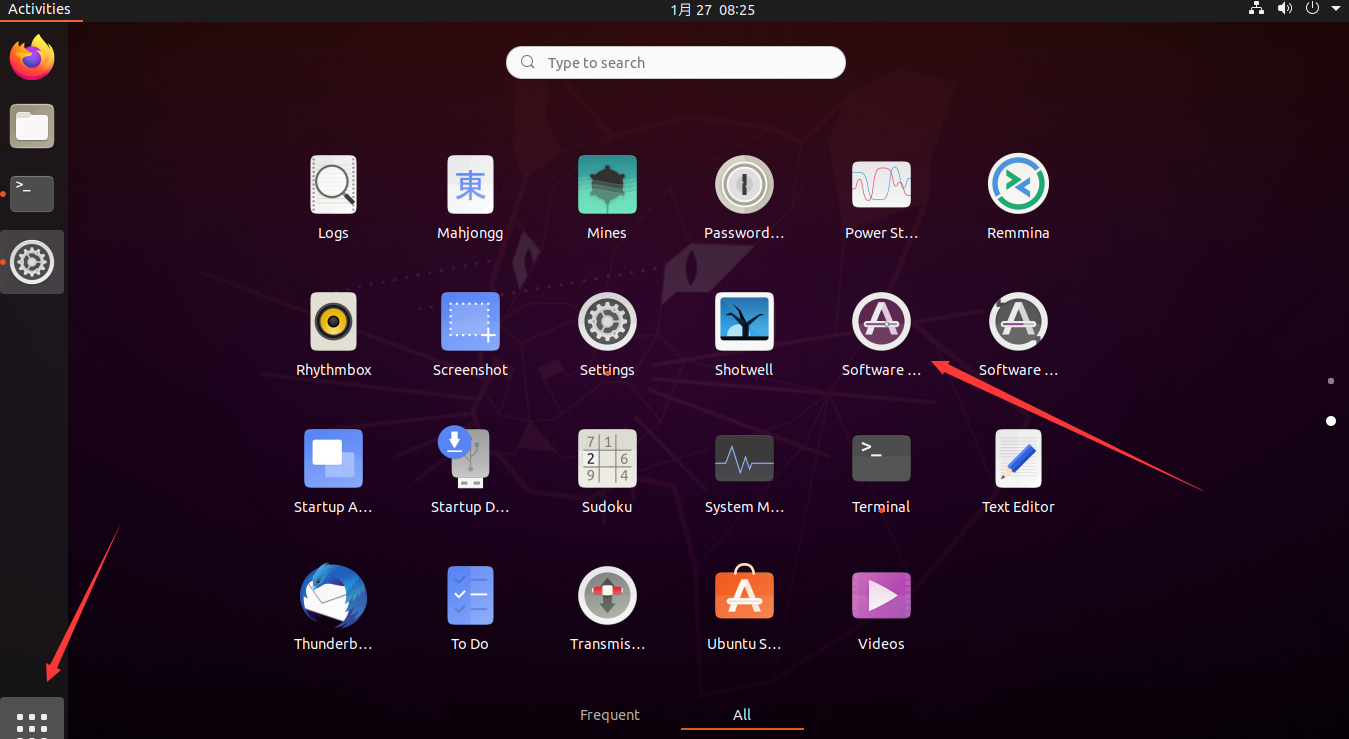
我这是已经改过的

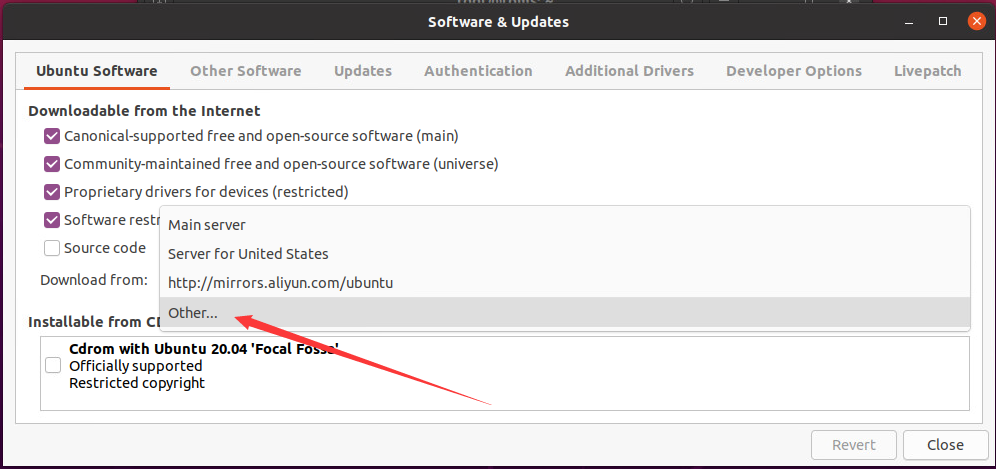

2、关闭ubuntu自动更新(自动更新内核后显卡驱动可能会有问题)
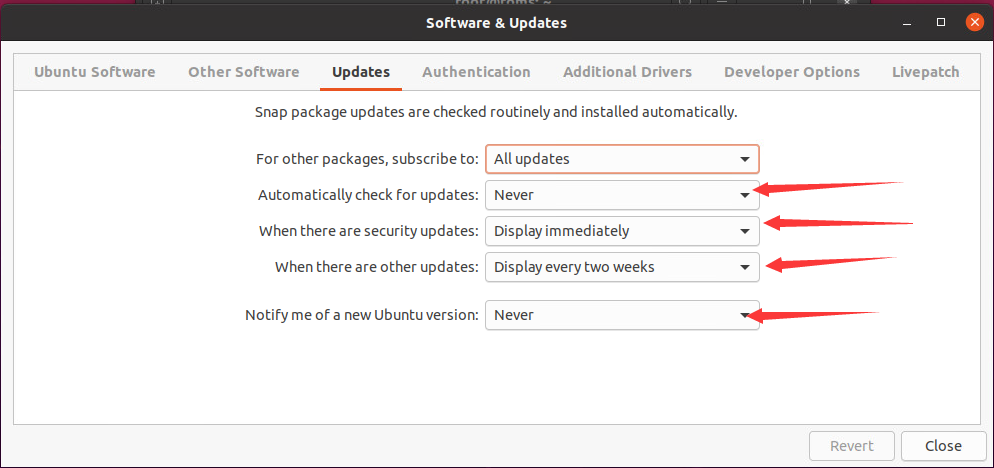
3、配置IP地址,并使之生效
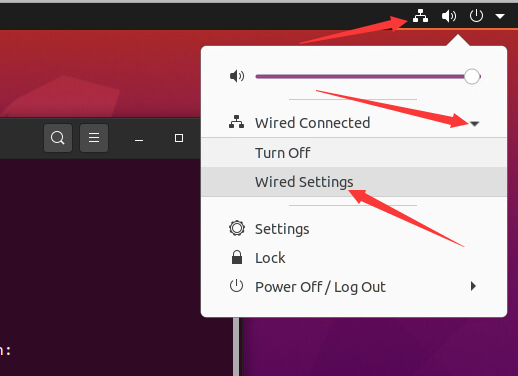
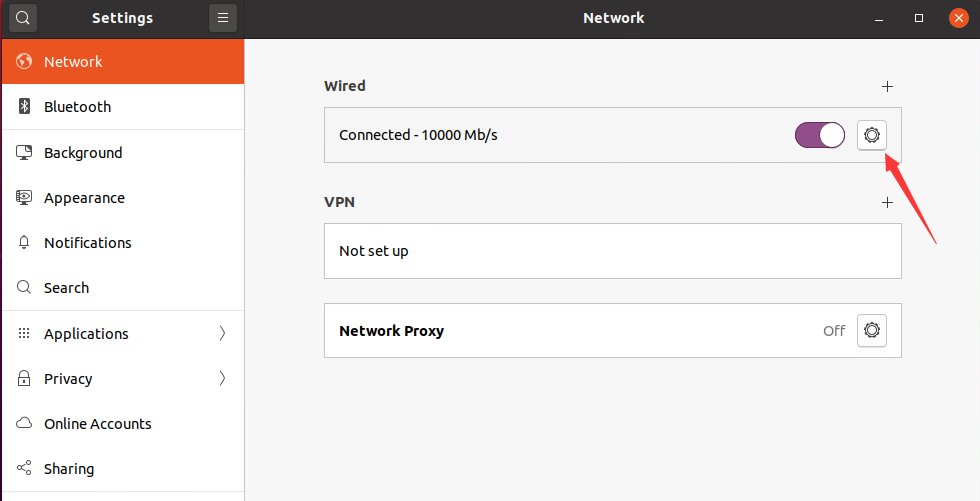
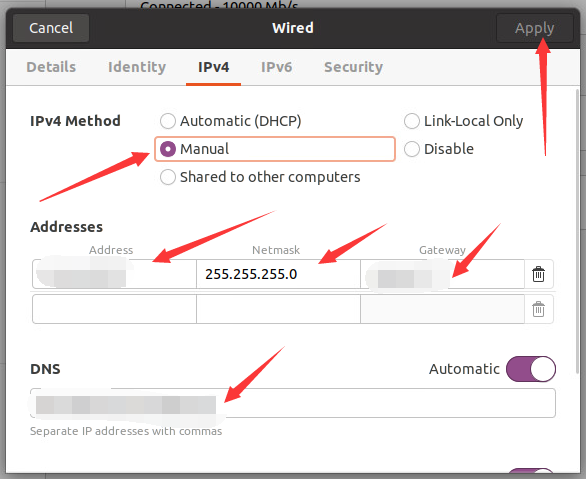
关闭再打开网卡,使IP地址生效
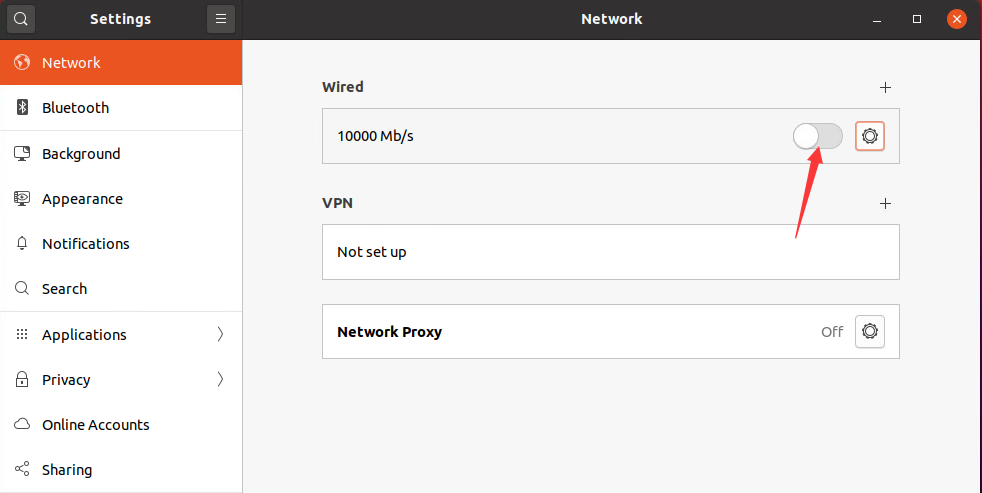
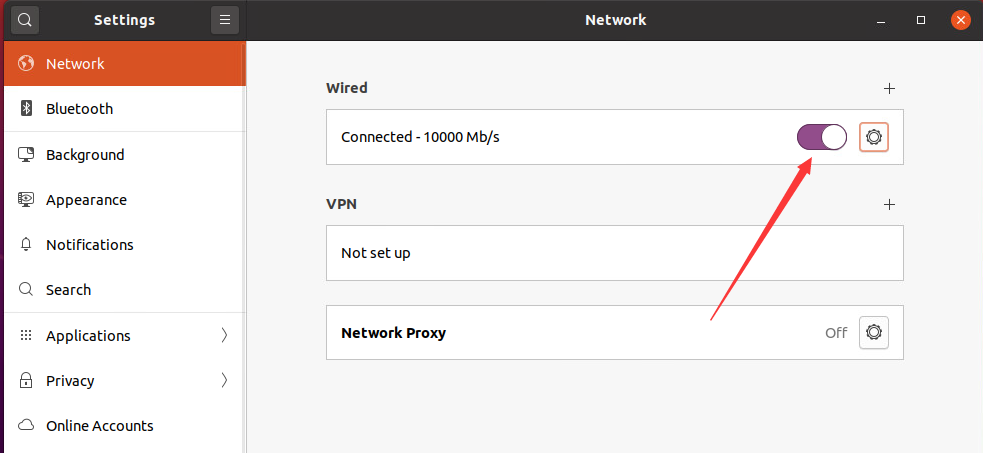
顺便修改分辨率
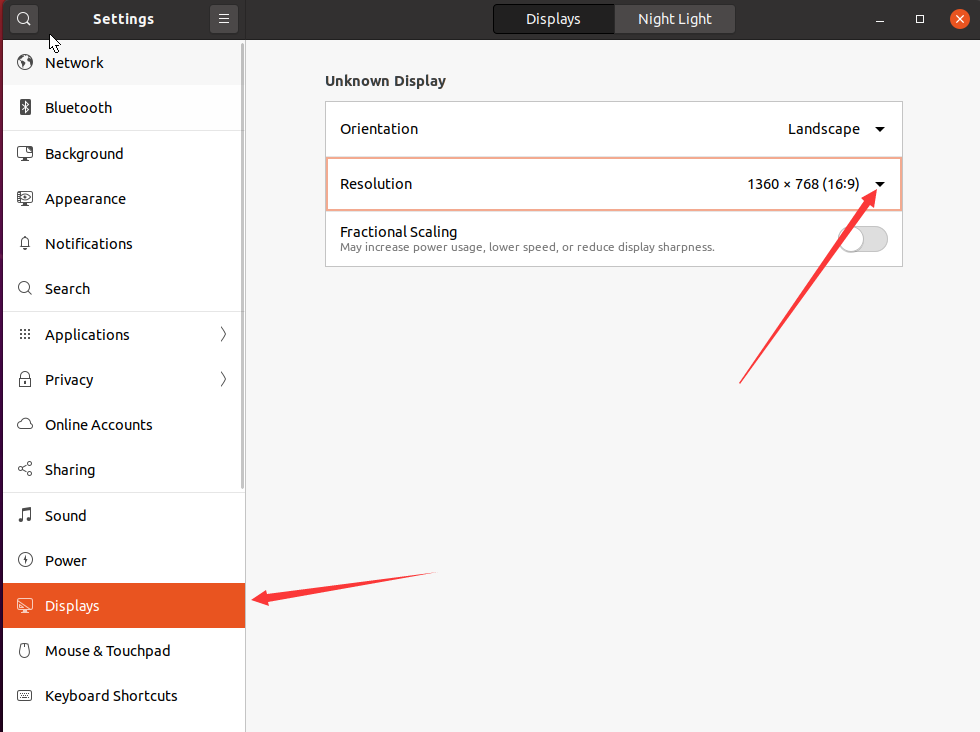
4、开启远程桌面,方便后续使用
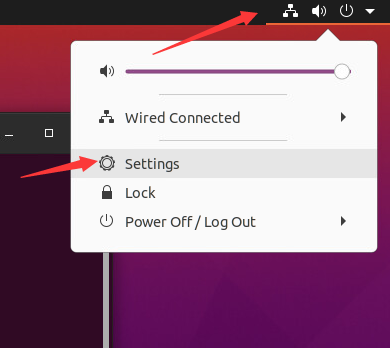
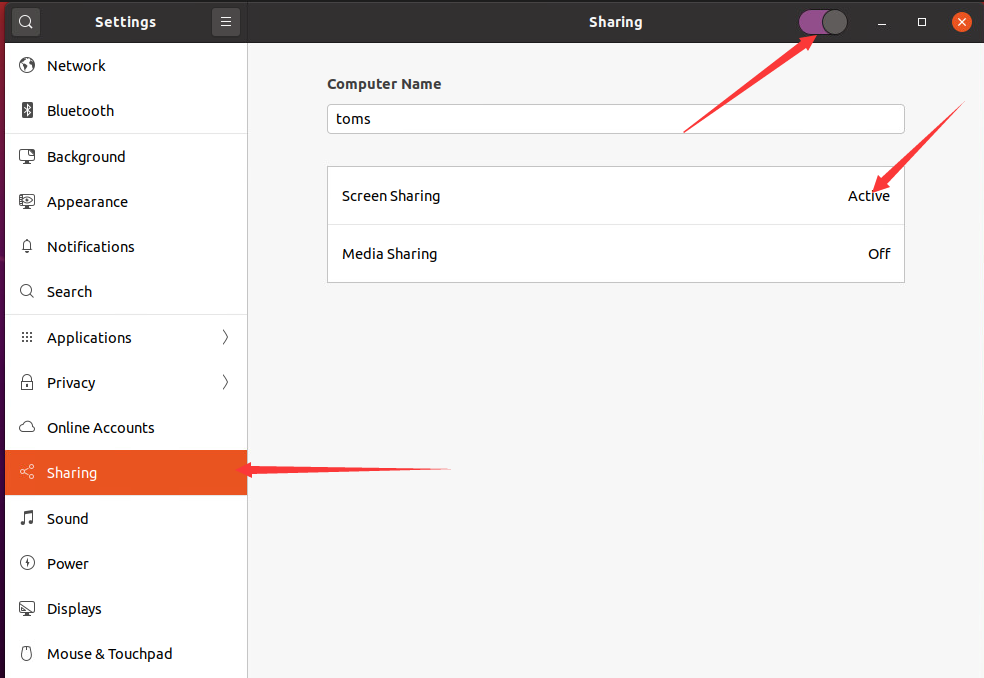
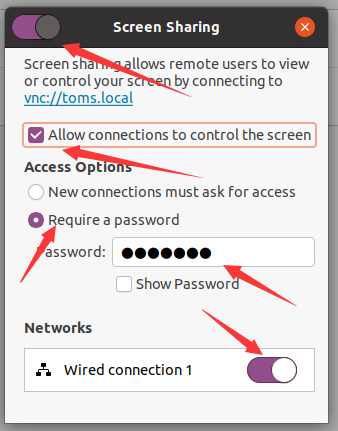
还需要关闭远程安全验证
更新源,换了aliyun还没更新
sudo apt update
安装dconf-editor,修改配置
sudo apt-get install dconf-editor
安装xrdp,windows远程桌面用
sudo apt install xrdp
启动dconf
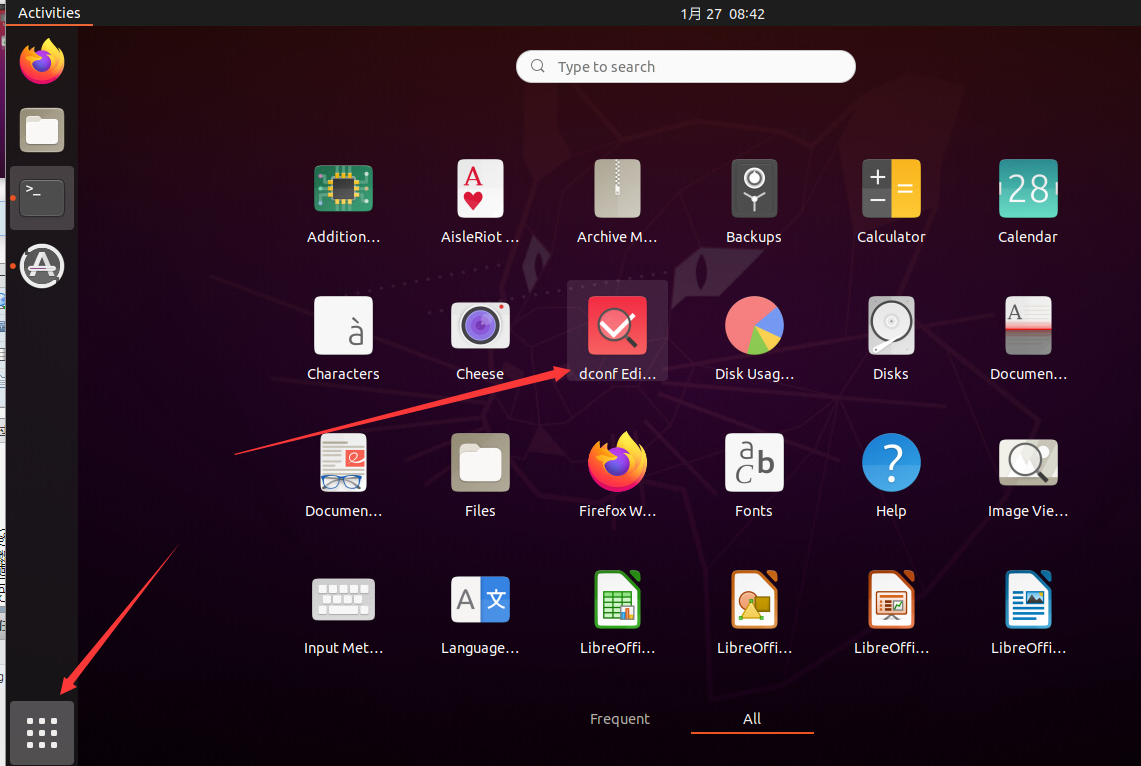
找对路径,关闭require encrytion

现在使用VNC Viewer或者mstsc可以访问远程桌面了,mstsc要记得选vnc-any
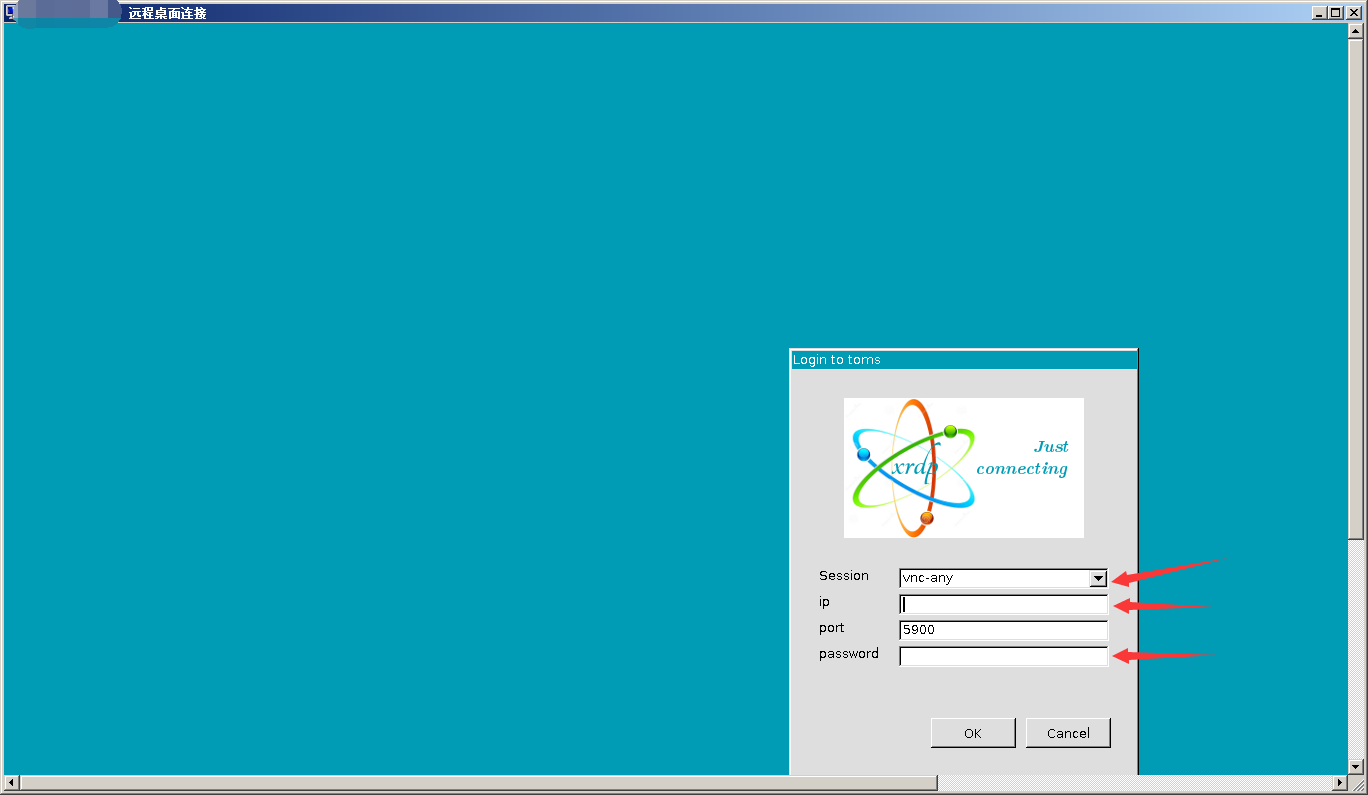
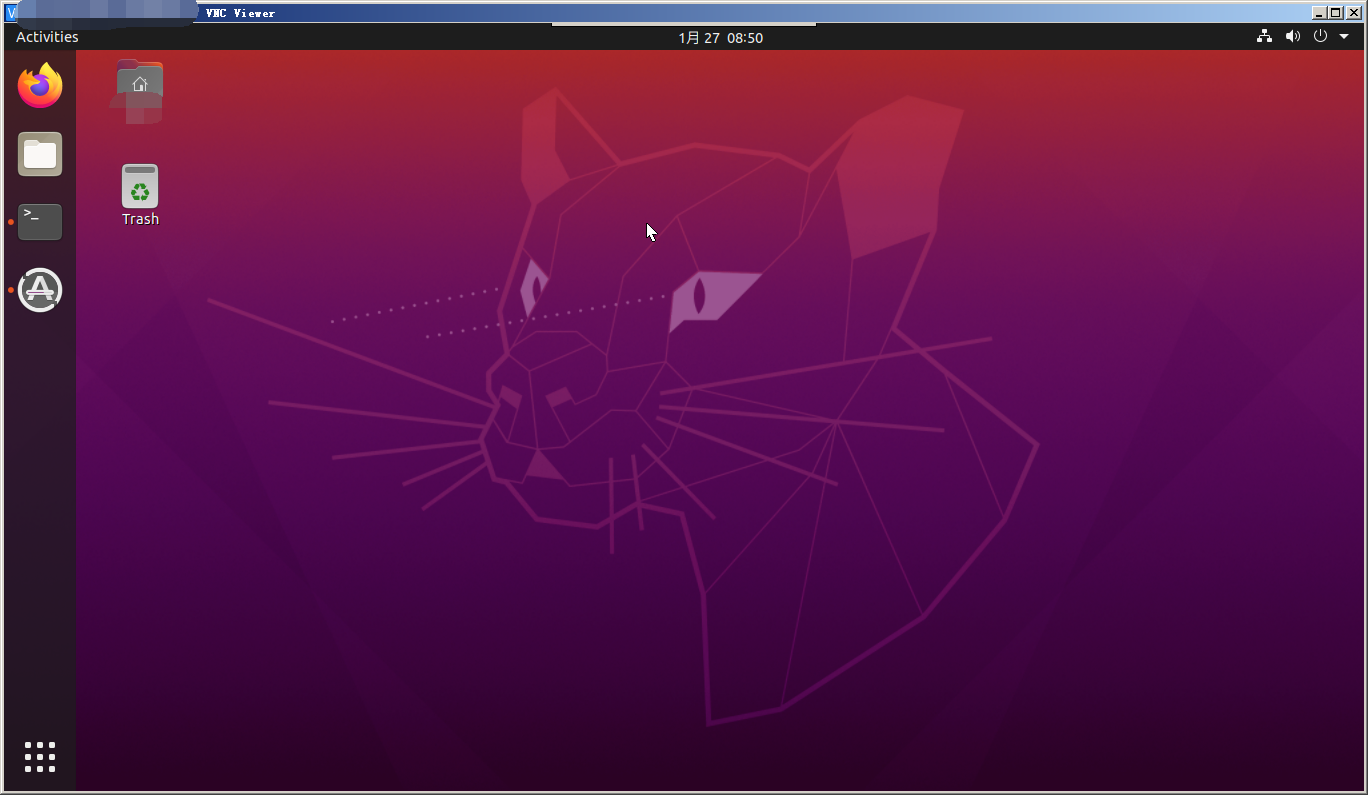
问题:电脑重启后,必须有用户通过图形用户界面登录过才能使用VNC/mstsc登进去,比较鸡肋。
5、安装中文输入法
由于我装系统时,选择了安装English版本,所以先安装了一下中文语言包。
sudo apt-get install language-pack-zh-hans
安装输入法
sudo apt install ibus-libpinyin sudo apt install ibus-clutter
配置
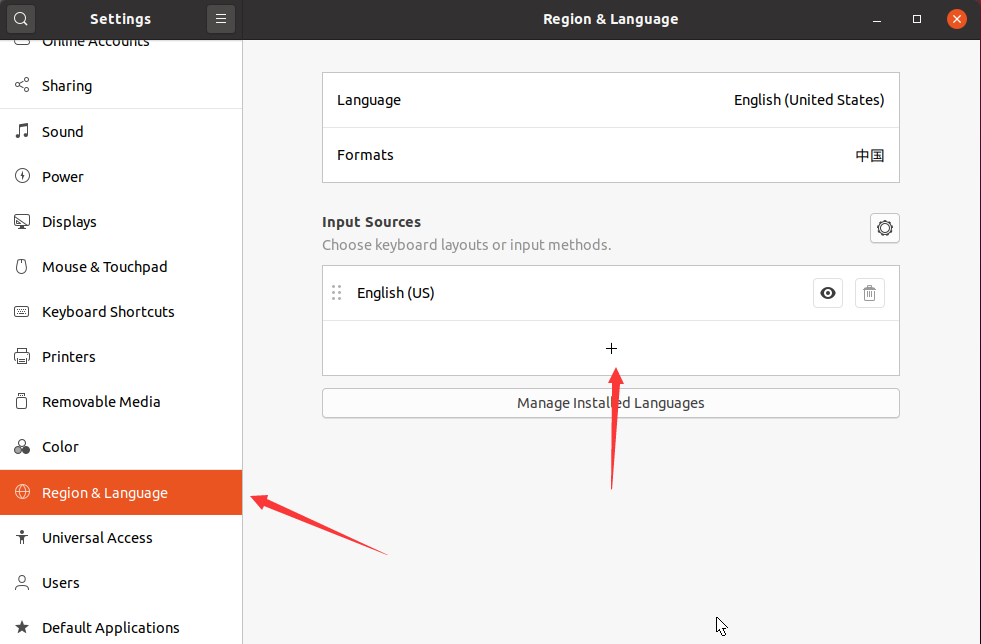
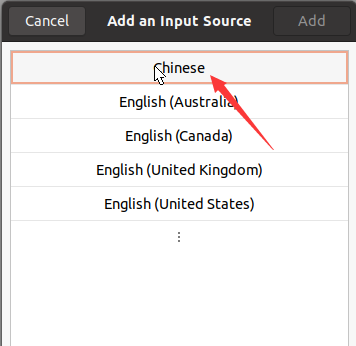
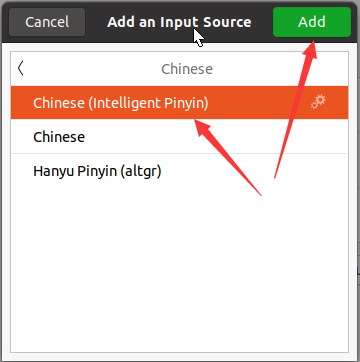
配置完后重启生效。
6、安装几个常用软件
sudo apt install lrzsz
sudo apt install openssh-server
sudo apt install vim
修改ssh端口
sudo vim /etc/ssh/sshd_config

修改这一段
7、关机,打硬盘快照
8、查看显卡情况,确认从硬件上已经识别到显卡
sudo -i lspci | grep NVIDIA

9、安装显卡驱动
查看显卡是否操作系统已安装驱动
nvidia-smi
不识别命令,说明没有安装显卡驱动
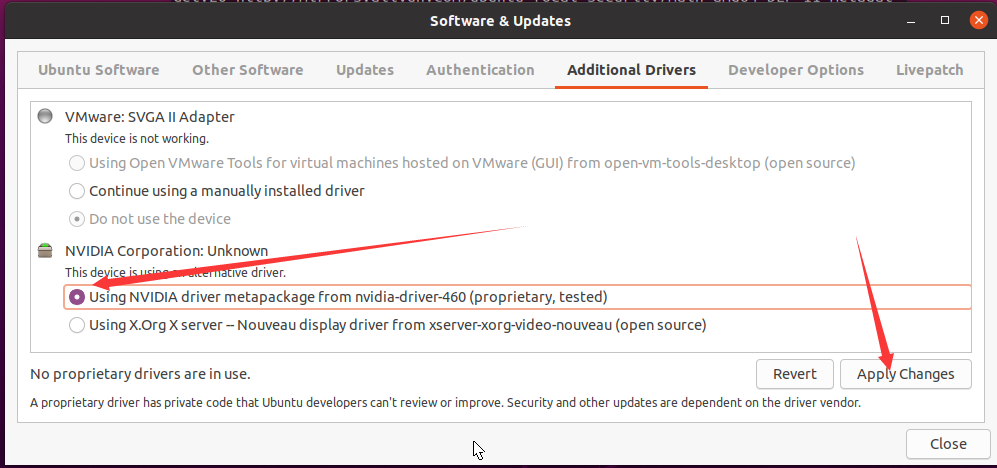
安装完成后再次执行上述命令,看到以下界面说明安装成功
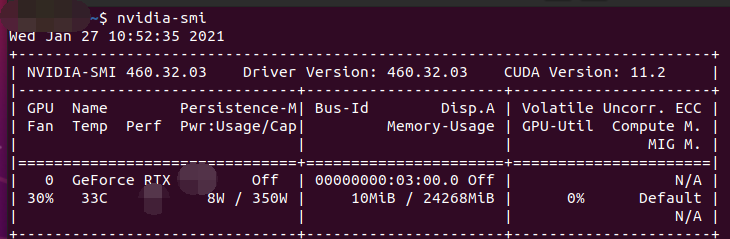
10、安装anaconda
去官网找下载地址:https://www.anaconda.com/products/individual
wget https://repo.anaconda.com/archive/Anaconda3-2020.11-Linux-x86_64.sh
下载完后安装
bash Anaconda3-2020.11-Linux-x86_64.sh
安装过程不赘述
Installation finished.
Do you wish the installer to initialize Anaconda3
by running conda init? [yes|no]
此处填yes回车
最后要执行
source ~/.bashrc
测试安装是否成功
conda
测试使用jupyter,发现root下不能使用,复制root用户~/.bashrc 里最后一段关于anaconda的内容到普通用户的~/.bashrc,并切换用户,运行 source ~/.bashrc 后再运行下面命令,自动打开浏览器,OK
jupyter notebook
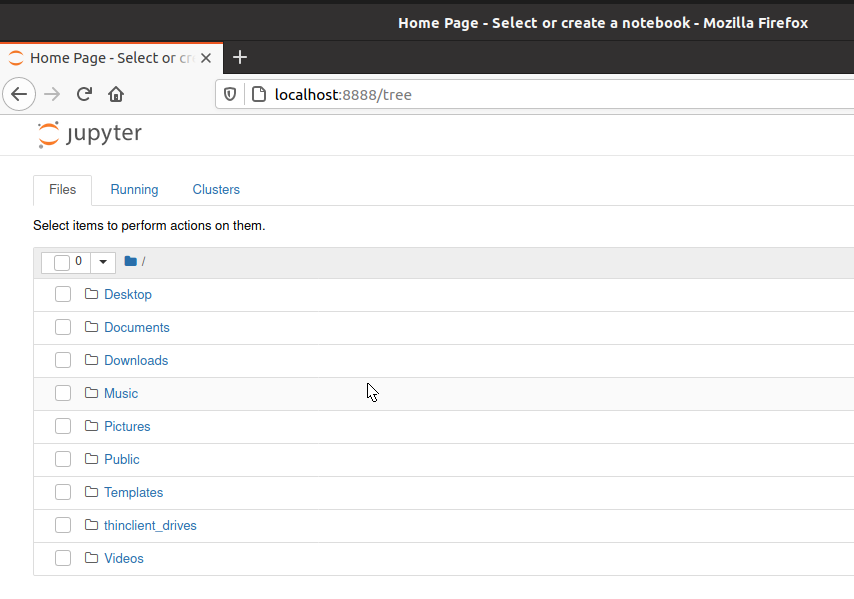
11、安装pytorch
取到pytorch官网 https://pytorch.org/get-started/locally/
选择对应的环境和版本,直接复制命令安装:

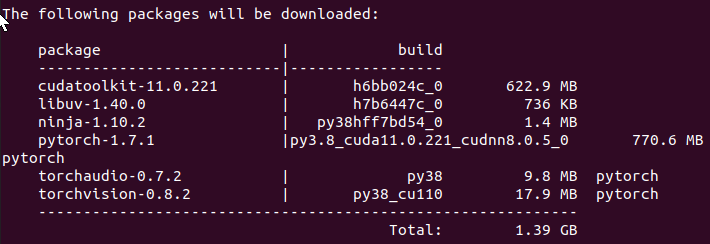
验证torch是否安装成功:
#使用python运行
import torch
print(torch.__version__)
print(torch.cuda.is_available())
12、配置jupyter notebook密码访问
非root用户,生成配置文件
jupyter notebook --generate-config
运行设置密码命令:
jupyter notebook password
Enter password:
Verify password:
成功操作后密码会写入 .jupyter/jupyter_notebook_config.json文件
修改.jupyter/jupyter_notebook_config.py 文件:
c.NotebookApp.ip='*' # 星号代表任意ip,这个跟mysql的权限设置一样,所以说知识是互通的 c.NotebookApp.password = u'mima' #就是把生成的密码json文件里面的一串密码放这里 c.NotebookApp.open_browser = False #不自动打开浏览器 c.NotebookApp.port =8888 #可自行指定一个端口, 访问时使用该端口
c.NotebookApp.notebook_dir = '/opt/workspace' #指定jupyter的工作路径
写.sh文件后台启动jupyter
#!/bin/bash PIDS=`ps -fe|grep jupyter-notebook |grep -v grep` if [ "$PIDS" == "" ] then nohup jupyter notebook > jupyter.log 2>&1 & fi
jupyter中文乱码解决,下载SimHei字体
cd /opt/anaconda3/lib/python3.8/site-packages/matplotlib/mpl-data/fonts/ttf/ cp /root/SimHei.ttf . chmod 777 SimHei.ttf
切换回普通用户,删除缓存
rm -rf ~/.cache/matplotlib
使用之前指定字体
plt.rcParams['font.sans-serif'] = ['SimHei']
13、安装cuda,安装pytorch时指定了cuda要用11.0版本,找到对应网站下载离线版,在线安装部分网址404
cuda下载地址:https://developer.nvidia.com/cuda-toolkit-archive
选择对应的操作系统和安装方式,下面自动出现命令,下载安装就好。
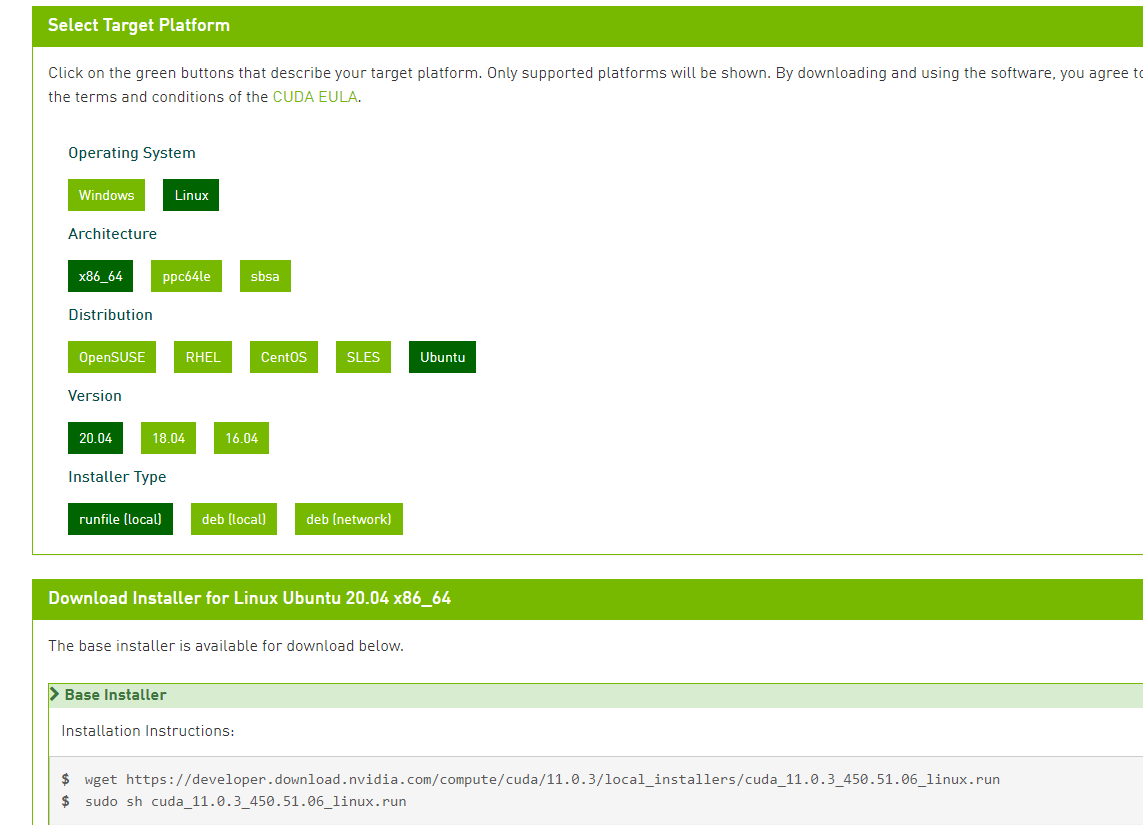
提示发现已有驱动,建议在安装前删除已有驱动。

安装完成

测试:
nvidia-smi
没问题
在对应的用户的~/.bashrc下新增
export PATH=/usr/local/cuda/bin${PATH:+:${PATH}}
export LD_LIBRARY_PATH=/usr/local/cuda/lib64${LD_LIBRARY_PATH:+:${LD_LIBRARY_PATH}}
执行
source ~/.bashrc
测试cuda安装是否成功:
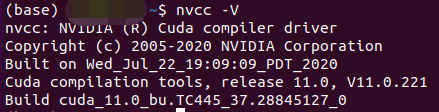
最后哪个用GPU的程序跑跑,GPU不是0%即为正常。